コンダ以降 は言語に依存しないパッケージであり、仮想環境マネージャーであるため、さまざまなプログラミング言語用の仮想環境を簡単に作成できます。 Nodejs仮想環境を作成する方法はすでに知っていました およびRust仮想環境 。今日は、LinuxでCondaを使用してGolang仮想環境を作成する方法を説明します。
LinuxでCondaを使用してGolang仮想環境を作成する
Go、 Golangとも呼ばれます は、シンプルで信頼性が高く、効率的なソフトウェアを構築するためのオープンソースプログラミング言語です。これはGoogleで開発され、構文的には Cに似ています。 言語。 Goは、多くのGoogleサーバーだけでなく、Dropbox、CoreOS、CloudFlareなどの他の人気のあるテクノロジー企業でも積極的に使用されています。
Goはdefaulで利用できます Anacondaディストリビューションの開発者によって維持されているチャネル 。デフォルトチャネルのパッケージは安定しており、十分にテストされていますが、少し古くなっている可能性があります。最新のGoバージョンが必要な場合は、 Conda-forgeからインストールしてください。 リポジトリ。
Condaパッケージマネージャーを使用してConda-forgeからGoをインストールするには、次のコマンドを実行します。
$ conda create -c conda-forge -n goenv go
上記のコマンドは、goenvという名前の新しいConda環境を作成します Go言語とその他の必要な依存関係を環境内にインストールします。
Collecting package metadata (current_repodata.json): done
Solving environment: done
## Package Plan ##
environment location: /home/sk/anaconda3/envs/goenv
added / updated specs:
- go
The following packages will be downloaded:
package | build
---------------------------|-----------------
_go_select-2.3.0 | cgo 5 KB conda-forge
_libgcc_mutex-0.1 | conda_forge 3 KB conda-forge
_openmp_mutex-4.5 | 1_gnu 22 KB conda-forge
go-1.15.10 | h17d2266_0 117.8 MB conda-forge
libgfortran-ng-9.3.0 | hff62375_18 22 KB conda-forge
libgfortran5-9.3.0 | hff62375_18 2.0 MB conda-forge
------------------------------------------------------------
Total: 119.8 MB
The following NEW packages will be INSTALLED:
_go_select conda-forge/linux-64::_go_select-2.3.0-cgo
_libgcc_mutex conda-forge/linux-64::_libgcc_mutex-0.1-conda_forge
_openmp_mutex conda-forge/linux-64::_openmp_mutex-4.5-1_gnu
go conda-forge/linux-64::go-1.15.10-h17d2266_0
libgcc-ng conda-forge/linux-64::libgcc-ng-9.3.0-h2828fa1_18
libgfortran-ng conda-forge/linux-64::libgfortran-ng-9.3.0-hff62375_18
libgfortran5 conda-forge/linux-64::libgfortran5-9.3.0-hff62375_18
libgomp conda-forge/linux-64::libgomp-9.3.0-h2828fa1_18
libstdcxx-ng conda-forge/linux-64::libstdcxx-ng-9.3.0-h6de172a_18
Proceed ([y]/n)? y
Downloading and Extracting Packages
_libgcc_mutex-0.1 | 3 KB | ############################################################################################# | 100%
_go_select-2.3.0 | 5 KB | ############################################################################################# | 100%
go-1.15.10 | 117.8 MB | ############################################################################################# | 100%
_openmp_mutex-4.5 | 22 KB | ############################################################################################# | 100%
libgfortran-ng-9.3.0 | 22 KB | ############################################################################################# | 100%
libgfortran5-9.3.0 | 2.0 MB | ############################################################################################# | 100%
Preparing transaction: done
Verifying transaction: done
Executing transaction: done
#
# To activate this environment, use
#
# $ conda activate goenv
#
# To deactivate an active environment, use
#
# $ conda deactivate
を使用します。 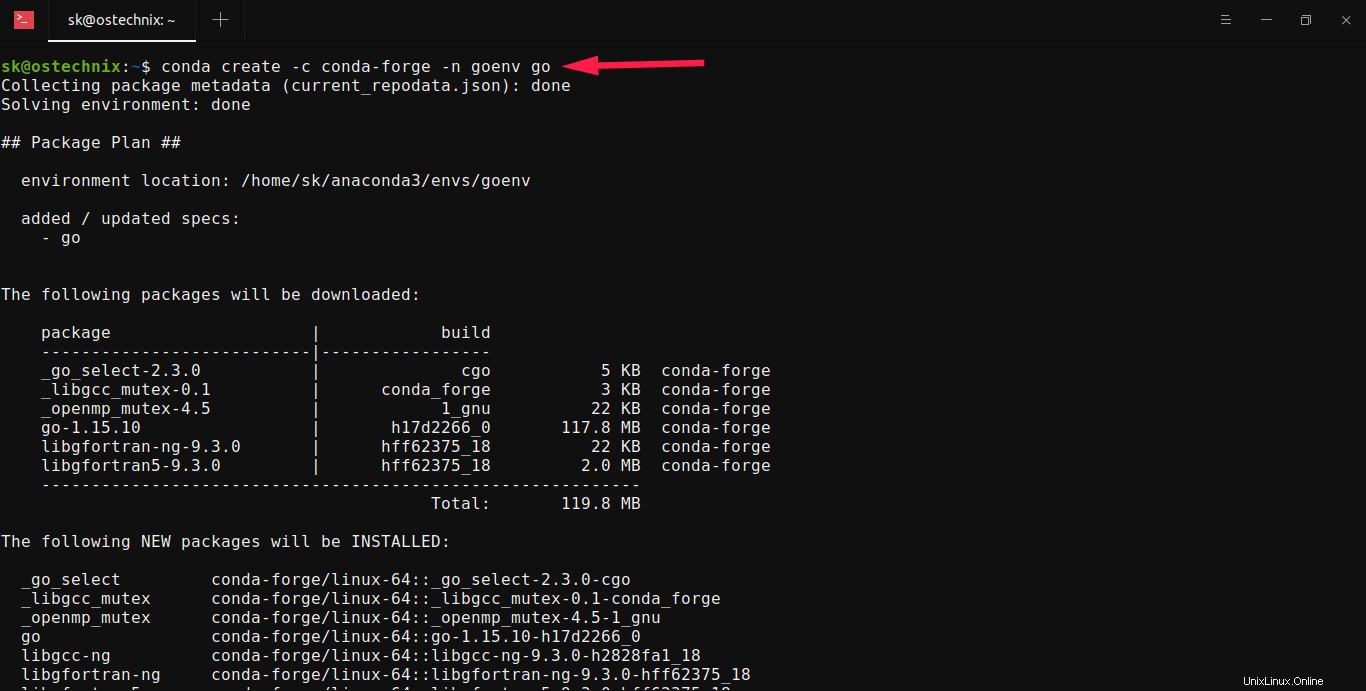
それでおしまい。 Go仮想環境を作成するだけです。次のコマンドを使用して、使用可能なConda環境を一覧表示することにより、Go環境が作成されているかどうかを確認できます。
$ conda info --envs以下の出力でわかるように、私には3つの環境、つまりベースがあります。 、 goenv (Golang環境)、および rustenv (さびた環境)。
# conda environments:
#
base * /home/sk/anaconda3
goenv /home/sk/anaconda3/envs/goenv
rustenv /home/sk/anaconda3/envs/rustenv先に進んで、新しく作成したGolang環境をアクティブ化しましょう:
$ conda activate goenvこれで、Bashプロンプトにgo環境の名前が表示されます:
(goenv) [email protected]:~$ これは、Golang仮想環境内にいることを意味します!
インストールされているGoのバージョンを確認します:
$ go version
go version go1.15.10 linux/amd64現在インストールされているGoバージョンは1.15.10 。 Golangアプリケーションの構築とテストを開始します。
Golang仮想環境を非アクティブ化します
oアプリケーションをテストして構築した後、次のコマンドを使用してGo仮想環境を非アクティブ化するだけです。
$ conda deactivateまず、次のコマンドを使用してGo環境を非アクティブ化したことを確認します。
$ conda deactivate次に、コマンドを使用してGo環境を削除します。
$ conda env remove -n goenv
環境の正確な名前がわからない場合は、conda info --envsを使用して利用可能なすべての環境を一覧表示してください。 コマンドを実行し、最後に正しい環境を削除します。